|
|
Volver a |
Tablas y diccionario de datos de Winshuttle
Según la fuente de datos que elija al crear una consulta, el bloque de creación de cualquier Winshuttle QUERY puede ser una tabla, InfoSets o consultas SAP, o bien bases de datos lógicas. Estos artículos se encuentran en el Diccionario de datos de Winshuttle.
Diccionario de datos de Winshuttle
El diccionario de datos de Winshuttle contiene la tablas SAP, bases de datos lógicas, e InfoSets y consultas de SAP más utilizadas.
En el diccionario de datos, las tablas se organizan según el área funcional, como Gestión de materiales, Ventas, Recursos humanos y Planificación de producción. Las tablas que son importantes para códigos de transacción específicos se organizan bajo el artículo Código de transacción.
Las tablas aparecen en los diccionarios de datos en el siguiente orden: vistas, tablas transparentes, tablas pool y tablas cluster. Las tablas están clasificadas alfabéticamente dentro de cada categoría. Cuando se añade una tabla nueva a la categoría, se coloca al final de la lista, pero la lista entera se ordena de nuevo cuando se vuelve a visitar el diccionario de datos de Winshuttle
Si está utilizando el Diccionario de datos de Winshuttle, podrá buscar tablas y campos dentro del propio diccionario, o en todo el diccionario de datos de SAP.
Sincronizar las tablas o el diccionario de datos
Si dispone de un diccionario de datos local o es un administrador de diccionario de datos, debe sincronizar las tablas cuando el QUERY se utilice por primera vez y después de cada actualización del QUERY. Tenga en cuenta que ahorrará tiempo si solo sincroniza las tablas o categorías que necesite.
Sincronizar el diccionario de datos
- En el panel del diccionario de datos, haga clic con el botón derecho en Diccionario de datos de Winshuttle. En el menú de acceso directo, haga clic en Sincronizar. Los nombres del panel cambian de rojo a negro cuando se sincronizan las archivos. Para las tablas, los iconos distinguen las tablas cluster, pool o transparentes, así como las vistas de tabla.
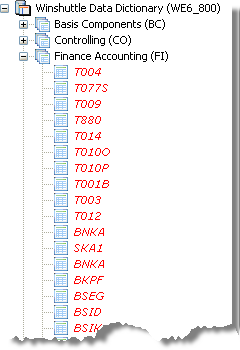
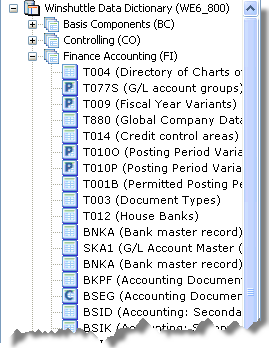
Diccionario de datos antes y después de la sincronización.
Sincronizar una tabla individual, un InfoSet o una base de datos lógica
- En el panel del diccionario de datos, haga clic con el botón derecho en la tabla, InfoSet o base de datos lógica. En el menú de acceso directo, haga clic en Sincronizar. Los nombres del panel cambian de rojo a negro cuando se sincronizan las archivos.
Sincronizar automáticamente una tabla, InfoSet o base de datos lógica
- Arrastre una tabla a la zona del constructor de consultas. La tabla se sincroniza automáticamente.
Restaurar el diccionario de datos a su estado original
Tal vez quiera restaurar el diccionario de datos al estado en el que se encontraba cuando lo instaló por primera vez el QUERY. Consecuencias de restaurar el diccionario de datos:
- Todas las categorías, tablas, consultas de InfoSets y SAP, y bases de datos lógicas que se han sincronizado anteriormente se desincronizan.
- Las categorías y los artículos nuevos que se hayan añadido se quitan.
- Todos los resultados de búsqueda y favoritos se borran.
Restaurar el diccionario de datos a su estado original
- Haga clic con el botón derecho en el diccionario de datos de Winshuttle y, a continuación, haga clic en Restablecer diccionario de datos maestros.
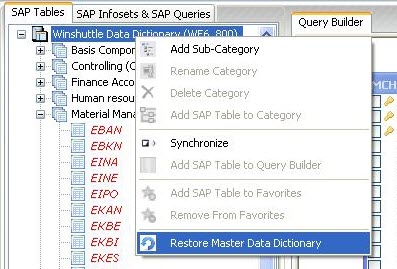
Artículo Restablecer diccionario de datos maestros en el menú de acceso directo.
Añadir tablas y códigos de transacción al diccionario de datos de Winshuttle
Puede añadir tablas individuales y códigos de transacción (tcodes) al diccionario de datos para el diccionario de datos de SAP, incluidas tablas personalizadas. Las tablas personalizadas son tablas definidas por el usuario que, normalmente, comienzan por Y o Z.
Añadir una subcategoría
- Haga clic en Diccionario de datos de Winshuttle o en un nodo y, a continuación, haga clic en Añadir subcategoría.
- Escriba el nombre de la subcategoría. Haga clic en Añadir.
Añadir tcodes al diccionario de datos de Winshuttle
- Haga clic con el botón derecho en el nodo del tcode y, a continuación, haga clic en Añadir código de transacción.
- En la casilla Código de transacción, escriba el nombre del código. Haga clic en Añadir.
Añadir tablas individuales al diccionario de datos de Winshuttle
- Haga clic con el botón derecho en un nodo de categoría y luego en Añadir tabla SAP a categoría.
- En la lista, seleccione la categoría en la que desearía añadir la tabla.
- Indique el nombre de la tabla. Haga clic en Añadir.
Las tablas seleccionadas aparecen en el área del constructor de consultas y en el nodo Buscar. Ahora puede mover la tabla a cualquier categoría del panel del diccionario de datos de Winshuttle. NOTA: por defecto, existe una limitación de cuatro tablas en el constructor de consultas. Sin embargo, el administrador de QUERY puede cambiar esto. Si desea más información, consulte Opciones del administrador.
Seleccionar tablas directamente
Si conoce el nombre de la tabla, puede añadir directamente una tabla al diccionario de datos.
Añadir una tabla directamente al diccionario de datos de Winshuttle
- Haga clic con el botón derecho sobre una categoría del diccionario de datos de Winshuttle. En el menú de acceso directo haga clic en Añadir tabla y, a continuación, escriba el nombre de la tabla. Aparecerá uno de los siguientes mensajes:
- Si la tabla se encuentra en el diccionario de datos, se le informará de dónde se encuentra. Puede mover la tabla a la categoría que desee.
- Si la tabla se encuentra en la categoría actual, se le informará de que la tabla ya existe.
- Si la tabla no se encuentra en el diccionario de datos, pero sí en el diccionario de datos de SAP; la tabla se añade a la categoría actual.
- Si el nombre de la tabla no existe, aparece un mensaje de error.
Ubicar una tabla en el diccionario de datos de Winshuttle una vez que se ha añadido al constructor de consultas
Ubicar una tabla en el diccionario de datos de Winshuttle una vez que se ha añadido al constructor de consultas
- Haga clic con el botón derecho en la tabla.
- En el menú de acceso directo, haga clic en Ubicar tabla en el diccionario de datos.
- La tabla se resalta en azul en el diccionario de datos.
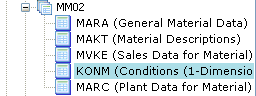
Una tabla resaltada en el diccionario de datos.
Personalizar categorías
Añadir categorías personalizadas al diccionario de datos
- En el panel de diccionario de datos, haga clic con el botón derecho en Biblioteca de Winshuttle para añadir una categoría al diccionario de datos, o haga clic con el botón derecho sobre una categoría que ya exista para añadir una nueva a un área funcional.
- En el menú de acceso directo, haga clic en Añadir categoría.
- En el cuadro de diálogo Añadir categoría, escriba el nombre de la categoría y, a continuación, haga clic en Añadir.
La nueva categoría aparece como último artículo de la lista.
Cambiar el nombre de una categoría
- Haga clic derecho en la categoría. En el menú de acceso directo, haga clic en Renombrar categoría.
Eliminar una categoría
- Haga clic derecho en la categoría. En el menú de acceso directo, haga clic en Eliminar categoría.
Advertencia: Si elimina una categoría, todas las categorías y tablas subordinadas también se eliminarán.
Tablas favoritas
Si, habitualmente, utiliza tablas, puede añadirlas a Favoritos en el diccionario de datos. Con un diccionario de datos centralizado puede asignar favoritos que no están incluidos en la base de datos.
Añadir una tabla a Favoritos
- En el diccionario de datos, haga clic con el botón derecho en el nombre de la tabla.
- En el menú de acceso directo, haga clic en Añadir a Favoritos.
Quitar una tabla de Favoritos
- En el diccionario de datos, haga clic con el botón derecho en el nombre de la tabla.
- En el menú de acceso directo, haga clic en Quitar de Favoritos.
Acercar en tablas y en el constructor de consultas
Para ver los detalles de los campos y las combinaciones cuando hay varias tablas abiertas en el constructor de consultas, utilice la característica de zoom.
Acercar en el constructor de consultas
Acercar
- En la barra de herramientas del Constructor de consultas, haga clic en Pantalla completa
 .
.
Alejar
- En la barra de herramientas del Constructor de Query, haga clic en el icono
 para volver a la vista normal.
para volver a la vista normal.

La barra de herramientas del constructor de consultas.
Acercarse y alejarse de una tabla
Para ver los detalles de los campos de una tabla, como la longitud del campo y el tipo, debe acercarse.
Acercarse y alejarse de una tabla
- Haga clic con el botón derecho en la tabla.
- En el menú de acceso directo, haga clic en Acercar en la tabla.
- Los detalles de los campos para esa tabla aparecen en una ventana fácil de leer. En esta ventana, puede seleccionar campos adicionales o anular selecciones de campo.
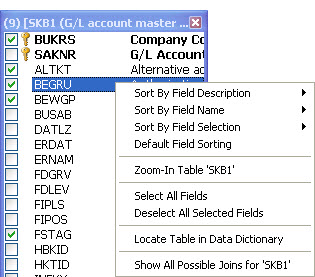
Añadir consultas SAP al diccionario de datos de Winshuttle
A diferencia de los InfoSets y las tablas, no existe ninguna lista de consultas SAP en el diccionario de datos.
Añadir una consulta SAP al diccionario de datos
- Haga clic con el botón derecho en Consultas y haga clic en Añadir consulta.
o
- Seleccione un grupo de usuarios, y haga clic en la consulta que desea de la lista.
Organización del diccionario de datos para InfoSets y consultas
El diccionario de datos para InfoSets y consultas se compone de dos áreas principales: el área Estándar y el área Global. Se basan en las áreas de consulta definidas en SAP.
Área Estándar de consultas: Los InfoSets y consultas del área Estándar son específicas del cliente, lo que significa que solo están disponibles en el cliente para el que se crearon. Por ejemplo, si se creó una consulta Estándar sobre un cliente de producción, al consulta solo existe para ese cliente.
Área global de consultas: Los InfoSets y consultas del área Global se pueden utilizar en cualquier cliente.
También en esta sección |

 Home
Home Back
Back Next
Next Contents
Contents Index
Index Product Help
Product Help Support
Support Print
Print Trademarks
Trademarks Feedback
Feedback Back to top
Back to top


